In Windows 10 si potevano aggiungere Cartelle e Raccolte al menù Start. Tali elementi venivano mostrati in verticale sopra a Start quando ci si cliccava sopra. Per questa modifica dovevamo aprire le Impostazioni di Windows 10, andare Personalizzazione quindi su Start come già visto in un precedente post.
Questa funzionalità è stata confermata pure in Windows 11 anche se le icone delle varie cartelle e raccolte sono mostrate in orizzontale anziché in verticale. La procedura per scegliere gli elementi da visualizzare è sostanzialmente identica anche se la grafica e il layout delle Impostazioni di Windows 11 differiscono da quelle di Windows 10.
Avere a portata di due click raccolte come Documenti, Download, Musica, Video o applicazioni come Esplora File e Impostazioni è indubbiamente utile per velocizzare le attività nel nuovo sistema operativo della Microsoft.
L'aggiunta dei collegamenti a tali cartelle e applicazioni non è definitiva e le relative icone possono essere rimosse in qualsiasi momento. Purtroppo anche su Windows 11 non si può scegliere una cartella qualsiasi da visualizzare su Start ma si possono aggiungere solo quelle presenti nell'elenco delle Impostazioni.
Ho pubblicato sul mio Canale Youtube un video tutorial che illustra come aggiungere cartelle e raccolte a Start.
Si aprono le Impostazioni di
Windows 11 andando su Start e digitandone il
nome nella casella di ricerca per poi cliccare sopra al risultato mostrato.
Alternativamente si può digitare
Nella colonna di sinistra delle Impostazioni si sceglie Personalizzazione quindi Start nell'area centrale.
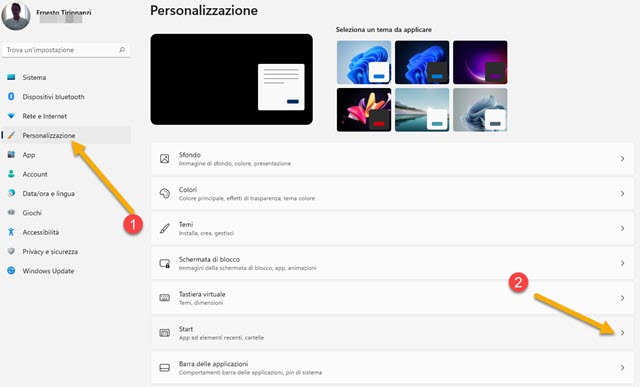
Verrà aperta una nuova finestra con le opzioni per visualizzare o meno le app recenti, quelle più usate e gli elementi aperti più recentemente. Per la nostra esigenza si clicca sulla freccetta che punta a destra in Cartelle.
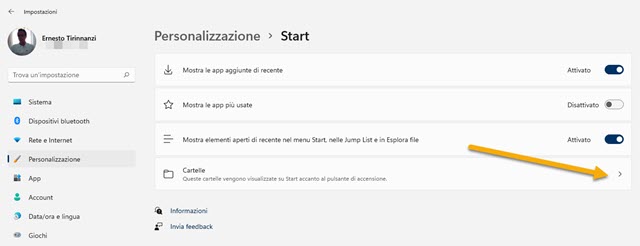
Si visualizzerà l'elenco delle cartelle che possono essere mostrate a sinistra del pulsante Power nel menù Start.
Si tratta di Impostazioni, Esplora File, Documenti, Download, Musica, Immagini, Video, Rete e Cartella Personale. Di default la visibilità di tali elementi è impostata su Disattivato.

Si clicca sul cursore della cartella da visualizzare in Start per attivare la visibilità della sua icona.
Per Cartella Personale si intende la cartella con il percorso C:\Users\[nome utente] dove il nome utente è quello scelto dall'amministratore del computer. Con Rete invece si apre la cartella relativa in Esplora File.

Quando si clicca sul pulsante Start, tra l'avatar e il nome utente a sinistra e il pulsante Power a destra, si visualizzeranno anche le icone delle cartelle, raccolte e app che abbiamo deciso di visualizzare.
Cliccandoci sopra si aprirà l'elemento a cui si riferisce il collegamento. In sostanza si potranno aprire le loro finestre con solo due rapidi click risparmiando il tempo occorrente per andare a cercarle nella loro posizione classica.



Nessun commento :
Posta un commento
Non inserire link cliccabili altrimenti il commento verrà eliminato. Metti la spunta a Inviami notifiche per essere avvertito via email di nuovi commenti.
Info sulla Privacy